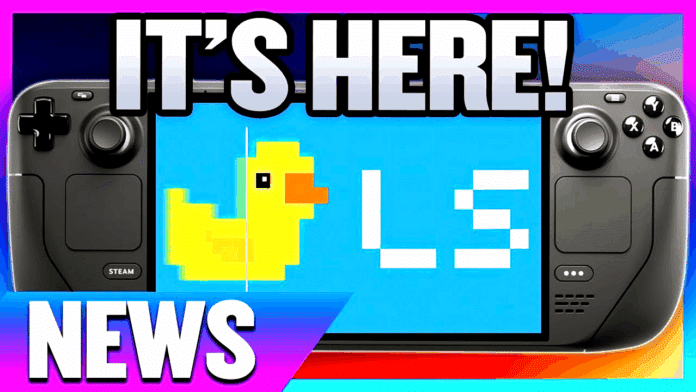Lossless Scaling беше пренесено на SteamOS. Ще ви покажа как да го инсталирате и използвате.
Lossless Scaling е приложение, което позволява преди всичко две неща: да скалирате игри с ниска резолюция до по-висока и да увеличите FPS на игрите с генериране на кадри. Приложението е особено популярно в общността на преносимите устройства, защото позволява по-високи честоти на кадрите и резолюции с по-бавния хардуер на преносимите компютри.
Но винаги е имало един проблем: Приложението е достъпно само за Windows – поне досега. Междувременно Lossless Scaling пренесена за SteamOS и вече може да се използва на Steam Deck, между другото.
Ще ви покажа как да го инсталирате и какви ограничения все още има.
Как да инсталирате Lossless Scaling на Steam Deck
Първо трябва да притежавате Lossless Scaling. Приложението струва 6,89 евро и е в Steam. Ако освен Steam Deck имате и гейминг компютър или Windows ръчен компютър, си струва да инвестирате седемте евро. Така ще можете да използвате генериране на кадри в игри и приложения, които обикновено не поддържат тази функция.
Ако сте добавили Lossless Scaling към Steam библиотеката си, трябва да направите следното:
- Инсталирайте Lossless Scaling на Steam Deck, но не го стартирайте – приложението все още не е съвместимо.
- Превключете в режим на работния плот.
- Отворете терминала.
- Въведете следната команда: curl -sSf https://pancake.gay/lsfg-vk.sh | sh
- Потвърдете с Enter.
- Потвърдете с „1“ и след това с „Y“.
Сега Lossless Scaling е готов за използване на вашия Steam Deck – или на друго преносимо устройство с SteamOS.
Как да използвате Lossless Scaling на Steam Deck
Функционалността на приложението е все още ограничена в сравнение с версията за Windows. Функцията за увеличаване на разделителната способност, която дава името на приложението, все още не е налична. За сметка на това вече можете да използвате генерирането на кадри, за да удвоите или дори утроите честотата на кадрите.
В момента използването е все още малко неудобно:
- В Steam отидете до играта, в която искате да активирате функцията.
- Кликнете или натиснете иконата с зъбното колело вдясно и след това „Свойства“.
- В опциите за стартиране в раздела „Общи“ въведете следния текст:
ENABLE_LSFG=1 LSFG_MULTIPLIER=2 LSFG_FLOW_SCALE=0.75 %COMMAND%

Това правят тези настройки:
- ENABLE_LSFG=1: С това се активира LSFG (Lossless Scaling Frame Generation).
- LSFG_MULTIPLIER=2: Това число определя с какъв коефициент да се умножи базовият ви FPS. С 2 вашият FPS се удвоява. Можете да използвате и 3 или дори 4, но това изисква значително повече GPU мощност, затова не го препоръчвам за Steam Deck.
- LSFG_FLOW_SCALE=0.75: „Flow Scale“ в Lossless Scaling определя колко подробно се анализира движението между кадрите. По-висока стойност осигурява по-добро качество на картината, но изисква повече изчислителна мощност, докато по-ниска стойност подобрява производителността, но води до повече графични артефакти и други графични грешки, като призрачни образи. 0.75 използва 75 процента от разделителната способност и предлага добър баланс между производителност и качество на картината.
Алтернативен метод с Decky-Plugin
YouTuber Deck Wizard е разработил Decky плъгин, с който можете да отворите най-важните настройки на Lossless Scaling директно от бързото меню. Така работата е малко по-лесна, но все още малко тромава. border-left: gray 1px solid“ height=“315″ src=“https://www.youtube.com/embed/RfW86p4t0YA“ frameborder=“0″ width=“560″ allowfullscreen=“allowfullscreen“>
Стъпките за инсталиране са бързи:
- Актуализирайте Steam Deck до най-новата версия на SteamOS.
- Изтеглете и инсталирайте Decky Loader.
- Lossless Scaling-Plugin (ZIP) .
- Активирайте режима за разработчици в Decky Loader.
- Инсталирайте разширението Lossless Scaling чрез ZIP файл в Decky Loader.
След инсталирането можете лесно да достъпите Lossless Scaling и неговите настройки чрез бързото меню на Steam Deck.
Има обаче два недостатъка. За да се приложат промените, е необходимо да рестартирате играта. Ако искате да деактивирате генерирането на кадри, трябва да го изключите в плъгина, след което да излезете от играта и да я стартирате отново. Вторият проблем: за всяка игра, в която искате да използвате Lossless Scaling, трябва да добавите малък текст в опциите за стартиране на играта:
〜/lsfg %command%
Какво трябва да имате предвид допълнително
Този порт все още е в много ранен стадий, поради което при някои игри все още могат да възникнат грешки. Освен това има няколко общи неща, които трябва да знаете за генерирането на кадри чрез Lossless Scaling:
Ограничение на FPS: Препоръчително е да ограничите честотата на кадрите до половината от честотата на опресняване на екрана, преди да я удвоите с LSFG. По този начин ще се уверите, че игралното ви преживяване остава възможно най-постоянно и плавно.
- Пример 1: Ограничете FPS на Steam Deck OLED до 45 FPS и използвайте LSFG, за да постигнете постоянно 90 FPS на 90-Hz екрана на преносимото устройство.
- Пример 2: Удвойте FPS при игра, която поддържа само 30 FPS, като например Red Dead Redemption 2, до 60 FPS. Тук не е необходимо ръчно ограничаване на FPS.
Забавяне на входните данни: Генерирането на междинни изображения увеличава забавянето на входните данни по време на игра. Затова не препоръчвам да го използвате при игри, при които се изисква бърза реакция. Аз го използвам с удоволствие например при бавни RPG игри.
Беззагубното мащабиране на Steam Deck е важна стъпка
Lossless Scaling е за мен една от най-важните причини да предпочета Windows-Handhelds. С пренасянето на приложението най-накрая Steam Deck и Co. могат да се възползват от най-добрите 7 евро, които съм похарчил в Steam.
С това приложение е възможно при повечето игри да се използва 90 Hz дисплеят на Steam Deck OLED с 90 FPS.
С Steam Deck LCD е възможно да се играят игри, които са ограничени до 30 FPS, с 60 FPS.
В момента реализацията е малко сложна, но не би трябвало да отнеме много време, докато и другите функции и потребителският интерфейс на Lossless Scaling бъдат поддържани от SteamOS.
Ако решите да опитате приложението на Steam Deck или друго преносимо устройство с SteamOS, ще се радвам да споделите впечатленията си в коментарите по-долу!